こんにちはーー ニモジです。
ニモジです。
今まで使っていた体重計の足のゴムが溶けてベトベト床にくっつくようになりました。
ゴムをきれいに取って、床材の余りのクッションシートを貼り付けたら…
なんだか少し軽く体重が表示されるようになってしまいました。??
圧力センサー式の体重計は足(設置個所)の硬さが重要なようです。
「体重は毎日測るのが大事。」って奥様の一言で、すぐさま買い換えが決まりました。
タニタ 体重 体組成計 ホワイト BC-768 WH
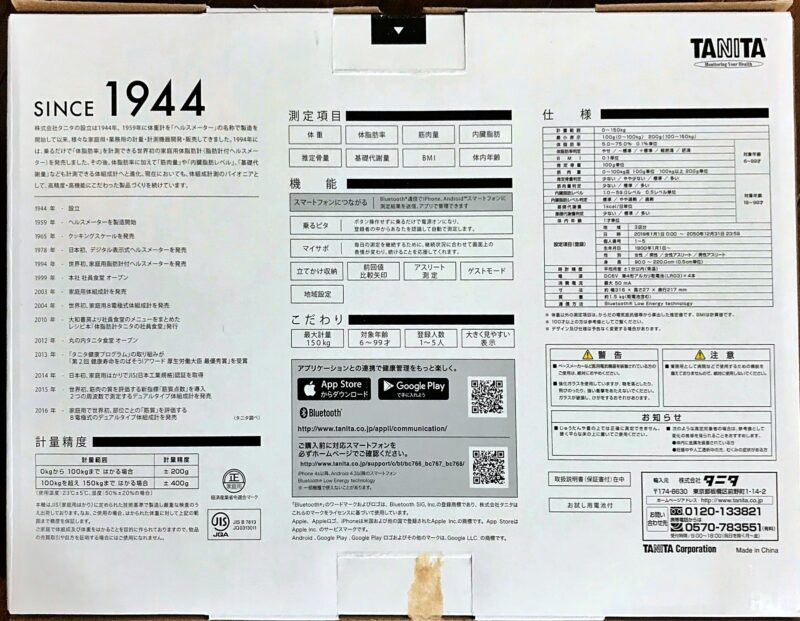
ブランド:タニタ(Tanita)
スマホでデータ管理 立てかけ収納OK
サイズ:約幅316×奥行217×高さ27mm
電源:DC6V 単4乾電池×4本
保証期間:1年間
セット内容・付属品:本体、お試し用電池(単4乾電池×4本)
体重:0~100kg/100g単位、100~150kg/200g単位
本体重量(kg):1.5
※iPad、iPod touchは動作保証の対象外です。
※Androidタブレットには対応しておりません。
材質:ABS、PE、強化ガラス、ステンレス価格:7,218円(税・送料含む 2021/8/21現在)
Amazon商品ページより引用
スマホでデータ管理 立てかけ収納OK
(縦に自立はしません。ちょうどいい隙間があったら立てかけて保管できるという意味です。)
これを買った理由
・ スマホ連携できる体重計・体組成計 であること
・「タニタ」というブランドが安心感がある
・「☆4.2・評価数8,900以上」の高評価

私、今まで体重を手作業でスマホアプリに登録してきました。これがナカナカめんどくさい。
なのでまず、スマホ連携できる体重計・体組成計を検索しました。
安価なものも多く見つかりましたが…
奥様が「知らないメーカーは嫌!」の一言で一気に絞り込まれ、
評判の良さそうなこれに決めたという流れです。
準備は…ちょっと面倒
本体からも初期設定できますが、私はスマホ連携が目的なのでスマホから設定しました。

- 事前にBC-768本体に電池を入れます。
- 家族各々がどの登録番号(1~5)を使うか決めておきます。
- スマホのBluetoothはONにしておきます。
- スマホに”タニタヘルスプラネット”をインストールします。
- アプリで会員登録します。
- ログインしてプロフィール(身長、性別、生年月日、体形〔標準/アスリート〕、身体活動レベル〔低い/普通/高い〕)を登録します。
- ”データーを入力” をタップ>”体組成計を登録する” をタップします。
- 本体をOFFの状態から”通信”ボタンを長押ししてBluetooth接続します。
- アプリで、自分用の登録番号(1~5)を選び、都道府県を登録します。
- 本体が起動して”00kg”が表示されたら素足で乗って計測します。
※家族全員がスマホと本体を使って、No.1~8を行って登録します。
家族各々が違うアプリのIDでデーターを管理するので、アプリから別の家族のデーターを覗くことはできないようになっています。家族にお年頃がいてもプライバシーは守られます。
本体を操作すると見えてしまいますが… w
使い方は簡単 こう使うのがおススメ
スマホアプリを起動して、”データーを入力”を使って測定記録する方法もありますが使い勝手が良くありません。私はこう使っています。
乗るピタで測定
- BC-768本体が電源オフの状態で乗ります。
- 計測が始まり、誰かを識別し登録番号と体重などのデーターが表示されます。
- 本体から降ります。(電源オフにしても良いですが1分すると勝手に消えます)
家族の体重が接近していなければ、乗って測って降りるだけ。簡単ですね。
計測後BC-768本体近くでアプリを起動(最低10回に1回でもOK)
- 本体とスマホがBluetooth接続できる距離(5m以内)でアプリを起動します。
- すると未登録のデーターを自動で取り込みます。
一人(登録番号1つ)あたり10件まで記録が残るので、10回に1回アプリを起動すればOKです。
健康管理のためには毎日測って、データーを確認した方が良いですね。
アプリからはこう見える
充実の測定項目
- 【体重】100 g単位 (0~100 kgまで) ・200g単位 (100~150 kgまで)
- 【BMI】
- 【体脂肪率】
- 【筋肉量】
- 【推定骨量】
- 【内臓脂肪レベル】
- 【基礎代謝量】
- 【体内年齢】
アプリで確認
メタボなおじさんのデーターを恥ずかしながらお見せします。
モザイクかけるより、リアルな方が分かりやすいかと。w
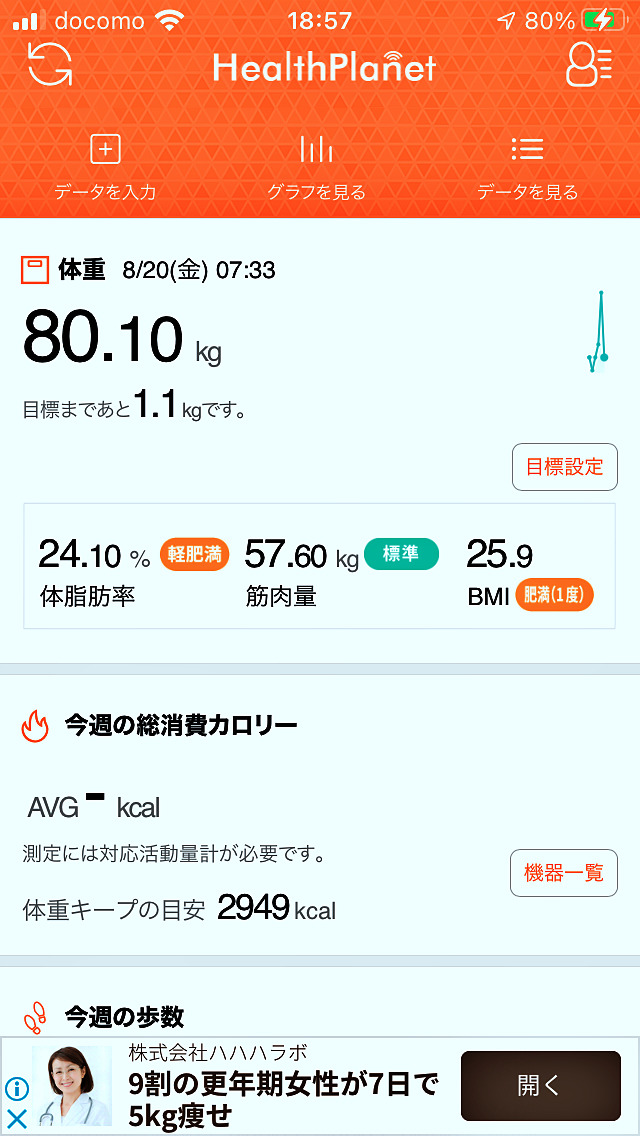
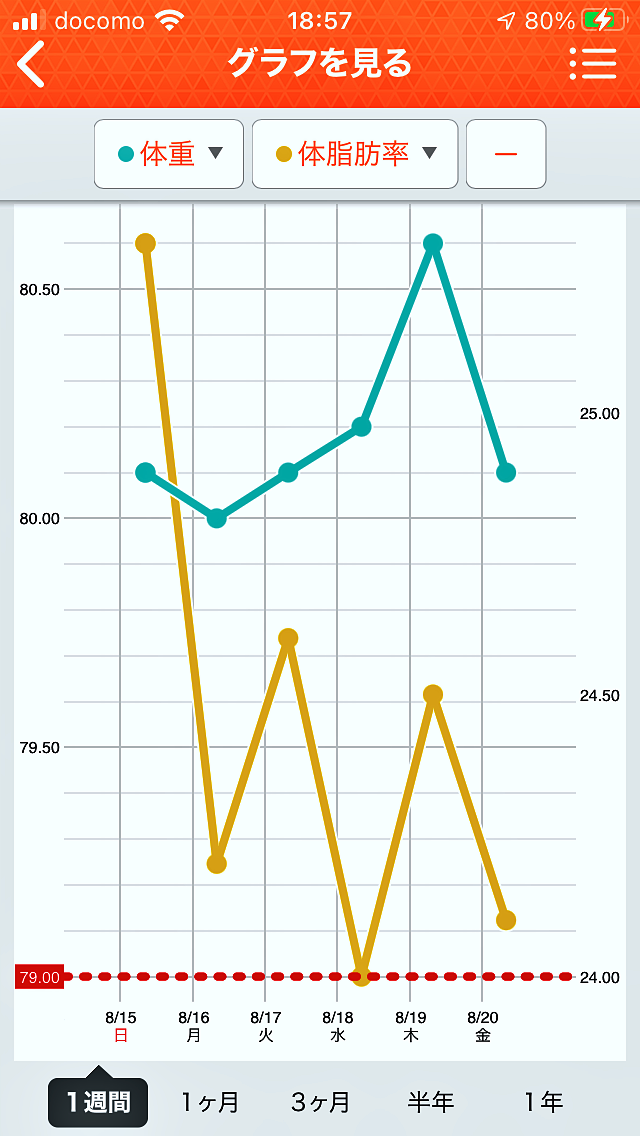
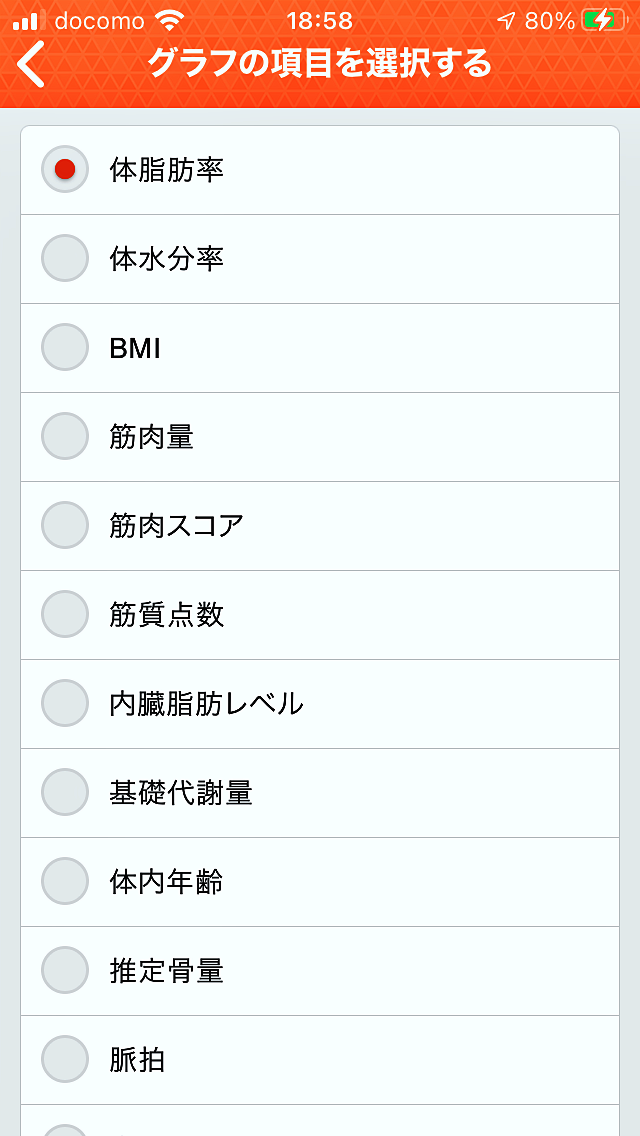
メイン画面は最新データーと小さいグラフそれと、広告?は要らないんだけどな。
グラフは項目を2つ選んで表示できます。私は体重と体脂肪率にしています。
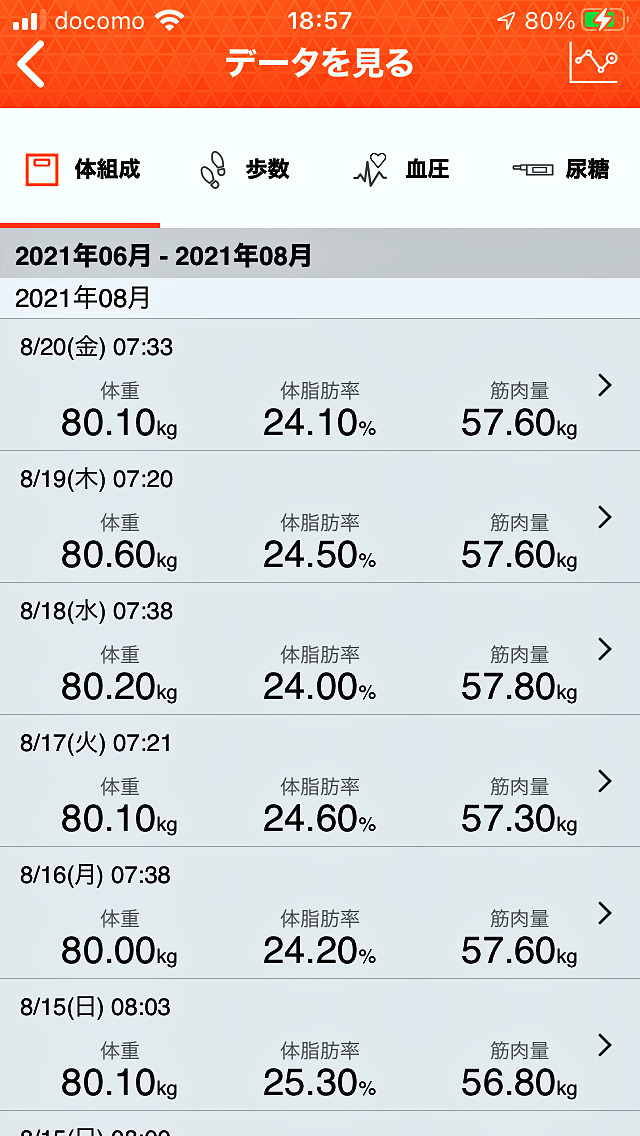
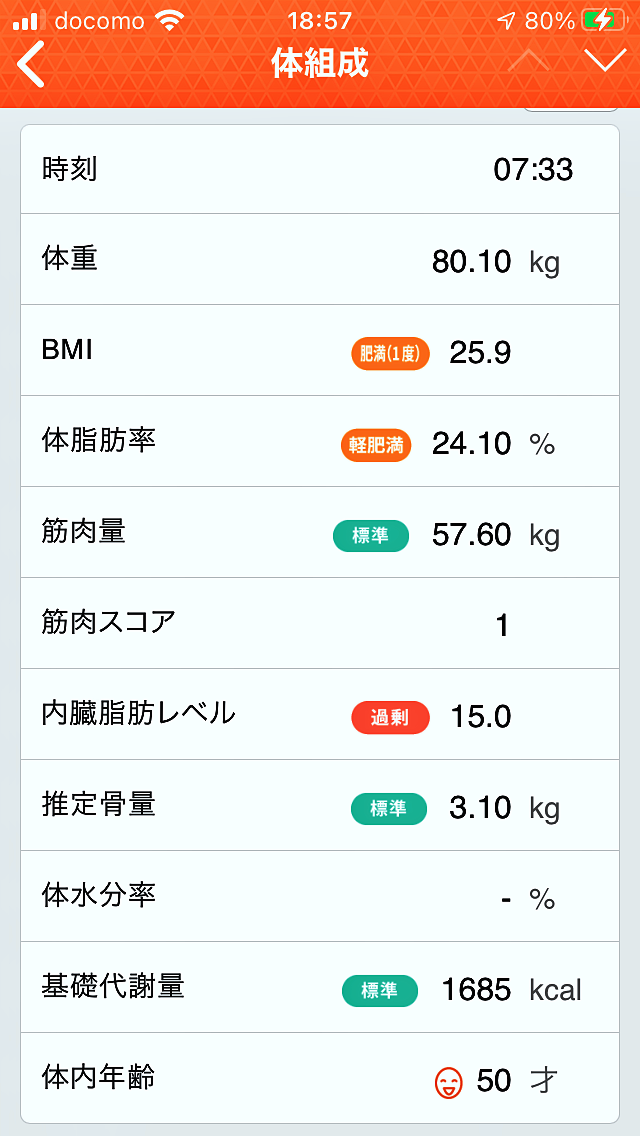
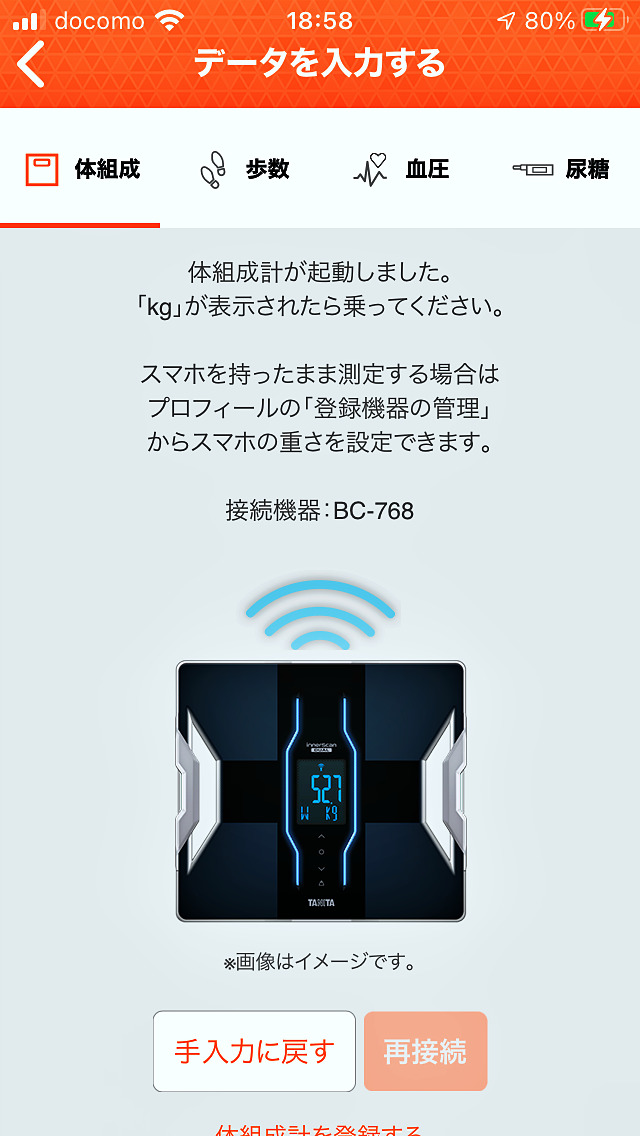
”データを見る”では履歴データが並びます。一つをタップすると詳細データーが見られます。
各項目には”標準”とか”過剰”とかマークが出てきます。
このマークを見たら、あとどれくらいで標準なのか知りたくなりますが…自分で調べろってことみたいです。
”データーを入力する”を本体の近くでタップすると計測状態で本体がオンになります。
体重測るのにスマホ持って行くのは面倒なので使っていません。
まとめ
- ”乗るピタ”で乗って測って、アプリで見るだけ。簡単に健康管理できます。
- 本体の機能は十分です。
- アプリはデーターを見るだけなら使えるけれど、使いやすいとは言えない。
毎日、家族で使うものなので長持ちしてほしいです。「タニタ」ブランドに期待したいポイントです。
アプリは改良してほしいです。
それでは、今日はこの辺で。 少しでも参考になったら嬉しいです。
毎日の生活を楽しんで行きましょう〜〜

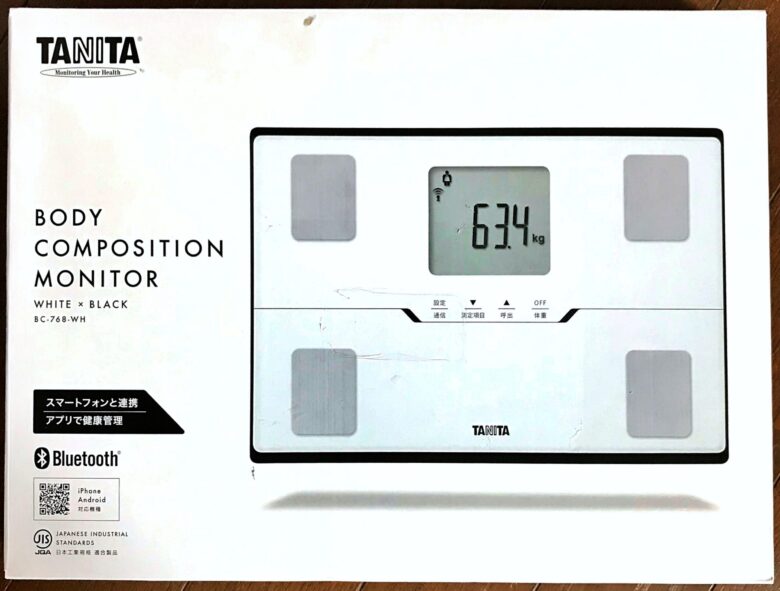


コメント